Fix: Microsoft Whiteboard Tidak Bekerja, Tidak Memuat, atau Menampilkan
Miscellanea / / June 17, 2022
Papan Tulis Microsoft adalah salah satu aplikasi papan tulis online populer di mana Anda dapat dengan mudah membuat catatan, memasukkan harian Anda jadwal, membuat template, memvisualisasikan ide-ide kreatif, membuat grafik untuk lingkungan kerja, pembelajaran pendidikan, dan banyak lagi. Nah, ini hanya tersedia untuk platform Windows, Android, dan iOS oleh Microsoft secara gratis. Namun, tampaknya Microsoft Whiteboard Tidak Bekerja, Tidak Memuat, atau Tidak Menampilkan masalah sangat mengganggu pengguna.
Nah, aplikasi web kanvas papan tulis digital ini terintegrasi dengan cara yang lebih baik dengan Windows di platform ruang kerja utama Microsoft Teams. Itu berarti Anda juga dapat mengakses Microsoft Whiteboard melalui Microsoft Teams selama rapat atau presentasi apa pun selain menggunakannya melalui klien resmi atau perangkat seluler. Namun, jika Anda salah satu korban yang menemukan aplikasi Whiteboard tidak berfungsi atau tidak memuat masalah, Anda dapat mengikuti panduan pemecahan masalah ini.
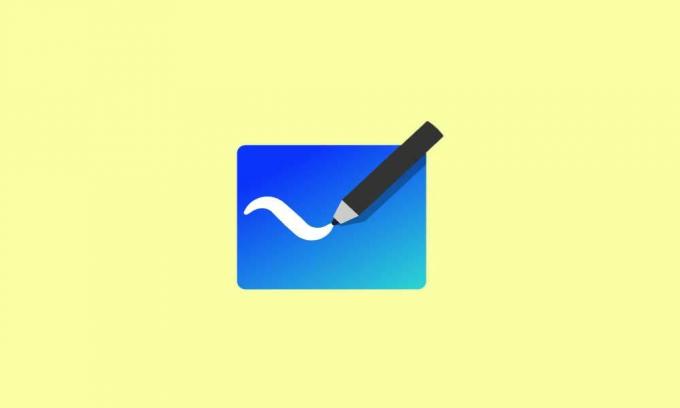
Isi Halaman
-
Fix: Microsoft Whiteboard Tidak Bekerja, Tidak Memuat, atau Menampilkan
- 1. Pastikan Microsoft Whiteboard Diaktifkan
- 2. Reboot Microsoft Whiteboard atau Aplikasi Teams
- 3. Keluar dari Papan Tulis dan Tim Microsoft dan Masuk
- 4. Periksa Status Server Microsoft Whiteboard
- 5. Izinkan Akses Microsoft Whiteboard Melalui Firewall
- 6. Instal ulang Aplikasi Microsoft Whiteboard
- 7. Coba Versi Web Microsoft Whiteboard
- 8. Hubungi Dukungan Microsoft
Fix: Microsoft Whiteboard Tidak Bekerja, Tidak Memuat, atau Menampilkan
Beberapa pengguna yang terpengaruh melaporkan bahwa mereka mengalami pesan “Terjadi kesalahan saat memproses permintaan Anda. Kami tidak dapat menemukan konten yang diminta.” pesan kesalahan saat mencoba menggunakan aplikasi Whiteboard melalui rapat di Microsoft Teams. Sedangkan beberapa pengguna yang malang memang mengalami tidak memuat atau tidak berfungsi atau bahkan tidak menampilkan konten apa pun di aplikasi Whiteboard. Di sini kami telah memberi Anda beberapa solusi untuk memperbaiki masalah dengan mudah.
1. Pastikan Microsoft Whiteboard Diaktifkan
Pertama-tama, pastikan untuk mengaktifkan Microsoft Whiteboard dari organisasi tempat Anda ingin memuatnya. Jika Anda menemukan bahwa Anda tidak dapat membuka atau bekerja pada alat Microsoft Whiteboard bahkan setelah menandatangani ke dalam akun organisasi Anda yang berarti Anda harus menghubungi Office 365 organization organisasi Anda administrator. Ikuti langkah-langkah di bawah ini untuk mengaktifkan Microsoft Whiteboard dengan mudah untuk setiap anggota dalam organisasi.
- Pergi ke Portal Admin Microsoft Office 365.
- Sekarang, keluar dari akun Anda lalu masuk kembali.
- Pilih Pengaturan > Pergi ke Layanan & tambahan.
- Pastikan untuk mencari tahu Papan Tulis Microsoft > Klik di atasnya.
- Klik sakelar untuk Mengaktifkan atau menonaktifkan Papan Tulis untuk seluruh organisasi Anda.
- Setelah selesai, klik Menyimpan untuk menerapkan perubahan.
- Terakhir, Anda dapat mencoba memuat aplikasi Whiteboard sekali lagi.
2. Reboot Microsoft Whiteboard atau Aplikasi Teams
Jika seandainya, Microsoft Whiteboard tidak memuat di perangkat Anda, maka kemungkinan besar bahwa entah bagaimana kesalahan aplikasi mengganggu Anda untuk sementara. Pastikan untuk mem-boot ulang aplikasi dengan benar dan menghapus tugas latar belakang untuk memperbaiki masalah seperti itu. Untuk melakukannya:
Iklan
Untuk Windows:
- Pergi ke desktop Bilah tugas > Buka baki jendela dan klik kanan pada Papan Tulis Microsoft atau ikon Tim.
- Selanjutnya, klik KELUAR > Tekan tombol Ctrl+Shift+Esc kunci untuk membuka Pengelola tugas.
- Kemudian klik pada Proses tab > Cari Papan Tulis Microsoft atau tugas Microsoft Teams dari daftar.
- Terakhir, klik Tugas akhir untuk menutup tugas kemudian meluncurkan aplikasi lagi.
Untuk Mac:
- Klik Papan Tulis Microsoft atau Microsoft Teams dari Bilah Menu Atas.
- Pilih Berhenti Microsoft Whiteboard atau Microsoft Teams dari menu tarik-turun.
- Sekarang, tekan tombol Command+Option+Escape kunci untuk membuka Paksa Keluar Aplikasi jendela.
- Terakhir, klik ikon Microsoft Whiteboard atau Teams > Klik pada Keluar paksa tombol.
Untuk Android/iOS:
- Buka tab Aplikasi Terbaru atau Pengalih Aplikasi > Geser ke atas aplikasi Microsoft Whiteboard atau Microsoft Teams untuk menutupnya.
- Mulai ulang perangkat secara manual untuk menyegarkan sistem, lalu luncurkan kembali aplikasi Papan Tulis atau Tim.
3. Keluar dari Papan Tulis dan Tim Microsoft dan Masuk
Ada beberapa masalah terkait akun yang mungkin muncul karena masuk ke akun atau gangguan sementara apa pun. Selalu disarankan untuk keluar dari akun Microsoft Whiteboard dan Microsoft Teams Anda, lalu masuk kembali ke akun tersebut. Ini pada akhirnya akan menyegarkan kesalahan terkait akun sepenuhnya. Untuk melakukannya:
Iklan
Untuk Windows/Mac:
- Membuka Microsoft Whiteboard atau Tim aplikasi > Klik pada. Anda ikon profil dari pojok kanan atas.
- Sekarang, klik Keluar dari menu konteks.
- Setelah selesai, Anda dapat masuk ke akun Anda melalui detail login.
Untuk Android/iOS:
- Buka Microsoft Whiteboard atau Tim aplikasi di perangkat Anda.
- Sekarang, buka bilah sisi dan pilih ikon profil dari pojok kiri atas.
- Ketuk Pengaturan > Ketuk pada Keluar > Jika diminta, pilih Oke.
- Terakhir, Anda akan diarahkan ke layar login akun > Masuk saja ke akun Anda lagi.
4. Periksa Status Server Microsoft Whiteboard
Kemungkinan besar bahwa server atau layanan Microsoft tidak berjalan dengan benar karena waktu henti atau pemadaman atau proses pemeliharaan. Lebih baik untuk memeriksa silang Status Server Microsoft Whiteboard dari tautan ini untuk memastikan tidak ada masalah dengan layanan. Jika tidak ada masalah dengan status server maka pastikan untuk mengikuti metode selanjutnya. Jika ada masalah dengan layanan maka Anda harus menunggu beberapa jam dan kemudian coba lagi.
Iklan
5. Izinkan Akses Microsoft Whiteboard Melalui Firewall
Pastikan untuk mengizinkan aplikasi Microsoft Whiteboard ke program Keamanan atau Firewall agar aplikasi dapat berjalan dengan baik. Untuk melakukannya:
Untuk Windows:
- tekan kunci jendela untuk membuka Mulai menu > Jenis Firewall Pembela Windows dan klik dari hasil pencarian.
- Pilih Izinkan aplikasi atau fitur melalui Windows Defender Firewall dari bilah sisi kiri.
- Di bawah daftar aplikasi dan fitur, klik Ubah pengaturan > Pastikan untuk menandai Papan Tulis Microsoft pilihan untuk keduanya Swasta dan Publik jenis.
- Klik Oke untuk menyimpan perubahan.
Untuk Mac:
- Klik pada logo apel untuk membuka Menu apel di pojok kiri atas.
- Pilih Preferensi Sistem dari daftar drop-down.
- Sekarang, pilih Keamanan & Privasi > Klik pada Firewall tab.
- Klik pada ikon kunci di sudut kiri bawah > Pastikan untuk memasukkan nama pengguna dan kata sandi admin Anda untuk mengizinkan perubahan.
- Klik pada Matikan Firewall option > Setelah selesai, Anda dapat mencoba membuka aplikasi Microsoft Whiteboard lagi.
Catatan: Jika perlindungan Firewall bukan alasan di balik masalah seperti itu, pastikan untuk mengaktifkannya lagi.
6. Instal ulang Aplikasi Microsoft Whiteboard
Yah, tampaknya menginstal ulang aplikasi Microsoft Whiteboard dapat dengan mudah memperbaiki masalah yang terkait dengan tidak berfungsi atau tidak memuat. Terkadang masalah data cache dengan aplikasi itu sendiri atau masalah dengan file aplikasi yang diinstal mungkin bertentangan dengan masalah peluncuran aplikasi. Pastikan untuk mencopot pemasangan aplikasi terlebih dahulu lalu memasangnya kembali dari toko aplikasi resmi tergantung pada perangkat yang Anda gunakan.
Untuk Windows:
- tekan Windows + X kunci untuk membuka Menu Tautan Cepat.
- Sekarang, klik Aplikasi & Fitur dari daftar > Cari Papan Tulis Microsoft dari daftar dan klik di atasnya.
- Klik Copot pemasangan dan tunggu hingga proses selesai.
- Terakhir, instal ulang Papan Tulis Microsoft aplikasi dari Microsoft Store di sini.
Untuk Mac:
- Klik pada Landasan peluncuran untuk membukanya dari folder Aplikasi Anda. Anda juga dapat mencubit dengan ibu jari dan tiga jari di trackpad.
- Jika Anda tidak melihat aplikasi Whiteboard di Launchpad, ketikkan namanya di bidang pencarian di bagian atas layar. [ATAU geser ke kanan atau kiri dengan dua jari di trackpad Anda untuk menampilkan halaman berikutnya atau sebelumnya]
- Sekarang, tekan terus itu Kunci opsi. [ATAU klik dan tahan aplikasi apa pun hingga aplikasi bergoyang]
- Klik Menghapus di sebelah aplikasi Whiteboard yang ingin Anda hapus > Klik Menghapus untuk mengkonfirmasi.
- Aplikasi akan segera dihapus. Lalu buka Apple App Store dan instal ulang aplikasi Whiteboard lagi untuk memeriksa masalahnya.
Untuk Android:
- Tekan lama itu Papan Tulis Microsoft aplikasi dan pilih Copot pemasangan. [Tekan dan tahan aplikasi Microsoft Whiteboard > Info Aplikasi > Copot pemasangan di beberapa perangkat Android]
- Pilih Copot pemasangan > Setelah aplikasi dihapus, pastikan untuk membuka aplikasi Google Play Store dan menginstal Whiteboard lagi.
Untuk iOS:
- Pengguna iOS harus tekan lama itu Aplikasi papan tulis ikon > Ketuk pada Hapus Aplikasi.
- Ketuk Hapus Aplikasi dan konfirmasi tugas untuk menyelesaikannya.
- Setelah selesai, pastikan untuk membuka Apple App Store lalu instal ulang aplikasi Microsoft Whiteboard lagi untuk memeriksa masalahnya.
7. Coba Versi Web Microsoft Whiteboard
Beberapa laporan juga keluar bahwa menggunakan versi web Microsoft Whiteboard dapat membantu Anda memahami apakah aplikasi mengalami masalah atau tidak. Menuju ke Halaman Web Microsoft Whiteboard untuk masuk.
8. Hubungi Dukungan Microsoft
Jika tidak ada metode yang berhasil untuk Anda, pastikan untuk menghubungi Dukungan Microsoft Office 365 untuk bantuan selanjutnya. Pastikan untuk memberikan semua detail yang diperlukan untuk mendukung tiket/formulir sehingga masalah tersebut dapat diselidiki secara mendalam. Jika seandainya, ada bug yang ada di aplikasi Microsoft Whiteboard maka Anda dapat membuka aplikasi > Buka Pengaturan > Ketuk pada Kirim Umpan Balik dan kirimkan laporan Anda.
Itu saja, teman-teman. Kami menganggap panduan ini bermanfaat bagi Anda. Untuk pertanyaan lebih lanjut, Anda dapat berkomentar di bawah.



